В этой статье я постараюсь простыми словами пояснить, что такое функция динамической системы доменных имен (DDNS) и для каких задач она используется. Чтобы подготовить максимально простую статью, я все проверил на своем оборудовании. Постарался изучить все нюансы и возможные проблемы, с которыми можно столкнуться в процессе настройки.
Ниже речь пойдет об использовании DDNS именно на роутерах. Практически в каждом современно роутере есть поддержка функции динамической системы доменных имен, что дает возможность зарегистрировать для роутера бесплатный, статический адрес. Используя этот адрес, вы откуда угодно сможете зайти на свой роутер (в его веб-интерфейс), или получить доступ к настроенному на роутере (или за ним) серверу, веб-камере, сетевому накопителю и т. д.
Что такое DDNS?
Функция «Динамический DNS» (Dynamic DNS) позволяет присвоить постоянное доменное имя (адрес для доступа из интернета) публичному, динамическому IP-адресу, который роутер получает от провайдера. Это нужно в первую очередь для доступа к настройкам роутера через интернет (когда вы не подключены к домашней сети). Так же с помощью DDNS можно настроить доступ через интернет к FTP-серверу, который настроен на роутере. Есть разные сценарии использования функции DDNS (веб-сервер, игровой сервер, доступ к сетевому накопителю NAS, IP-камере). Но удаленный доступ к FTP-серверу и к настройкам маршрутизатора – это самые популярные варианты. В моем случае, после настройки отлично работало и то, и другое. Некоторые производители дают возможность получать удаленный доступ к настройкам роутера через облако (используя приложение на мобильном устройстве). Это намного проще и удобнее. Но такая функция есть далеко не на всех маршрутизаторах.
Для начала хочу пояснить, как работает DDNS. Каждый роутер, который подключен к интернету, получает от провайдера внешний IP-адрес. По этому адресу можно получить доступ к роутеру через интернет (или к серверу, который настроен на устройстве за роутером). Даже когда мы подключены к интернету через другой роутер, мобильный интернет и т. д., и не находимся в своей локальной сети. Но проблема в том, что провайдер чаще всего выдает динамический IP-адрес, а не статический.
Возможно, ваш провайдер выдает вам белый (о белых и серых адресах я расскажу дальше в статье), статический IP-адрес. В таком случае, вам не нужно настраивать DDNS, так как у вас есть постоянный IP-адрес для доступа к маршрутизатору. Скорее всего услугу «Статический IP-адрес» можно подключить у интернет-провайдера. Обычно, эта услуга платная.
Динамический, внешний IP-адрес, который провайдер выдает роутеру, может постоянно меняться (провайдер каждый раз выдает роутеру новый адрес). И уже после изменения адреса мы не сможем получить доступ к роутеру через интернет. Здесь нам пригодится DDNS. Как я уже писал в начале статьи, с помощью этой функции можно получить постоянный адрес для доступ к нашему роутеру, даже если провайдер выдает динамический IP-адрес, который постоянно меняется.
Выводы: если провайдер выдает внешний статический IP-адрес (чаще всего нужно отдельно подключать эту услугу) – заморачиваться с настройкой функции «Динамический DNS» не нужно, в этом не смысла, так как у вас уже есть постоянный адрес. Если же у вас динамический внешний IP – настройка DDNS решит эту проблему. Так как после настройки мы получим статический адрес.
Не все так просто: «серые» IP-адреса и DDNS
Сейчас я коротко расскажу, что такое серые и белые внешние IP-адреса, и вы все поймете. Для выхода в интернет провайдер присваивает роутеру, или конкретному устройству внешний (публичный) IP-адрес. Белый, публичный IP-адрес (даже если он динамический) позволяет получить доступ к нашему роутеру из интернета. То есть, этот адрес обеспечивает прямую связь из сети интернет и маршрутизатором.
Так как белых IP-адресов на все устройства в сети интернет не хватает (возможно, это не основная причина), то интернет-провайдеры очень часто выдают своим клиента (роутерам, устройствам) серые IP-адреса (они же приватные, или частные). Это адреса из локальной (частной) сети интернет-провайдера. А уже из локальной сети провайдера идет выход в интернет через один внешний IP-адрес. Он может быть общим для определенного количества клиентов.
Мы сейчас не будем обсуждать, плохо это, или хорошо. Но дело в том, что функция DDNS через серый IP-адрес работать не будет. Чтобы настроить динамический DNS, необходимо, чтобы провайдер выдавал вам белый, публичный IP-адрес.
Некоторые маршрутизаторы могут сами определять, какой IP-адрес выдает провайдер. Приватный (серый), или публичный (белый). Так, например, на роутерах ASUS, если адрес серый, то в разделе с настройками DDNS отображается следующее предупреждение: «Беспроводной роутер использует приватный WAN IP адрес. Этот роутер находится в NAT окружении и служба DDNS работать не может».
Если ваш маршрутизатор не умеет определять это автоматически, то есть другой способ выяснить.
Как проверить, «белый» или «серый» IP-адрес выдает провайдер?
Нужно для начала зайти в настройки своего Wi-Fi роутера, и прямо на главной странице (обычно, это»Карта сети», или «Состояние»), или в разделе WAN (Интернет) посмотреть WAN IP-адрес, который присвоен роутеру интернет-провайдером. Вот, например, на роутере TP-Link:
Дальше нам нужно зайти на любой сайт, на котором можно посмотреть свой внешний IP-адрес. Например, на https://2ip.ru/
Важно! Убедитесь, что на устройстве, в браузере не включен VPN. Иначе, на сайте будет отображаться не ваш реальный IP-адрес, а адрес VPN-сервера. Используйте стандартный браузер.
Если WAN IP-адрес в настройках роутера и на сайте отличатся, значит провайдер выдает вам серый IP-адрес. А если они совпадают – то белый. В моем случае адреса разные, значит у меня серый IP-адрес и DDNS настроить не получится.
В этом случае (если адрес серый) можно позвонить в поддержку интернет-провайдера, и сказать, что вам нужен белый внешний IP-адрес. Скорее всего они сделают вид, что не понимают о чем идет речь, и начнут рассказывать вам о статических и динамических адресах. Мол это одно и то же, подключите статический IP у нас и все заработает. Да, статический IP будет белым, но как правило, это платная услуга. Да и как мы уже выяснили выше в статье, настраивать DDNS тогда уже не нужно.
Как работает динамический DNS на роутере?
На роутерах разных производителей, даже на разных прошивках, настройка Dynamic DNS может отличаться. Но, так как принцип работы одинаковый, то и схема настройки на всех устройствах будет примерно одинаковой. В рамках этой статьи невозможно подробно показать, как выполнить настройку на разных маршрутизатора (это я буду делать в отдельных статьях), но как это примерно работает, мы сейчас посмотрим.
- Нужно зайти в настройки роутера и найти раздел с настройками «DDNS». Он может называться еще «Динамический DNS». Там должен быть список сервисов, которые предоставляют услугу динамического DNS. Некоторые из них платные, некоторые с бесплатным пробным периодом, а некоторые предоставляют DDNS бесплатно (с определенными ограничениями, но нам будет достаточно бесплотной версии). Самые популярные: dyn.com/dns/, no-ip.com, comexe.cn.
Скорее всего, там сразу будет ссылка на регистрацию в выбранном сервисе, который предоставляет динамические DNS.
Многие производители сетевого оборудования предоставляют свои сервисы DDNS. Например, у ASUS это WWW.ASUS.COM (в списке сервисов на роутере), на устройствах от Keenetic – KeenDNS (с поддержкой облачного доступа, который работает с серыми IP-адресами). У TP-Link есть сервис TP-Link ID. Но, как я понимаю, он пока что доступен не на всех роутерах и работает только через облако. Если роутер предоставляет свой сервис динамичных доменных имен, то лучше выбрать его. - Нужно зарегистрироваться в выбранном сервисе и получить там уникальный адрес. В настройках роутера нужно указать этот адрес, и скорее всего еще логин и пароль, который вы установили при регистрации в выбранном сервисе.
Если подключение с сервисом будет установлено (смотрите состояние подключения), то можно сохранять настройки.
- После того, как мы получили уникальный адрес и задали все настройки в роутере (и он установил подключение к сервису) можно использовать этот адрес для доступа к самому роутеру через интернет.
Или к FTP-серверу, например (набрав адрес через ftp://). В случае с FTP, к вашему роутеру должен быть подключен накопитель, настроен FTP-сервер и включен «доступ к Интернет».
Чтобы заходить через этот адрес в настройки роутера, скорее всего придется в настройках разрешить удаленный доступ для всех адресов.
Безопасность при использовании Dynamic DNS
Так как наш роутер имеет уникальный, постоянный адрес (пусть даже не известный для всех), через который можно получить к нему доступ, то обязательно нужно подумать о безопасности. Чтобы закрыть для посторонних доступ к самому маршрутизатору, FTP-серверу, камерам и другим серверам и устройствам, которые подключены/настроены на роутере.
В первую очередь нужно установить надежный пароль администратора роутера. Об этом я писал в статье как на роутере поменять пароль с admin на другой. Если там есть возможность сменить имя пользователя – смените. Даже если кто-то узнает адрес вашего роутера и перейдет по нему, то не зная логина и пароля, он не сможет получить доступ к настройкам.
Если настроен FTP-сервер, общий доступ к файлам – обязательно нужно сменить имя пользователя и пароль установленного по умолчанию пользователя admin (он запрашивается при доступе к FTP-серверу). Если создаете новых пользователей, то устанавливайте для них надежные пароли.
К маршрутизатору подключена IP-камера, сетевое хранилище NAS? Они также должны быть защищены хорошим паролем. Стандартное имя пользователя (admin) я так же рекомендую сменить. Сделать это можно в настройках этих устройств.
Если вы, например, планируете использовать адрес DDNS только для доступа к FTP-серверу, а доступ к панели управления роутером вам не нужен, то убедитесь, что удаленный доступ отключен в настройках роутера.
Выводы
Функцию DDNS можно настроить только на том роутере, который получает от провайдера внешний, белый, динамический IP-адрес. Если роутер получает статический внешний (WAN) IP-адрес, то в этой функции нет никакого смысла.
Если провайдер не может, или не хочет выдавать вам белый WAN IP-адрес, а вы не хотите, или нет возможности подключить услугу «Статические IP-адрес», то изучите информацию по своему роутеру. Возможно, там есть способ получать доступ к настройкам через облако. Но вот доступ файлам, IP-камере, NAS, через облако скорее всего не настроить.
DDNS (Dynamic DNS) – это удобный сервис, позволяющий пользователям создать постоянный адрес для доступа к своим устройствам в сети Интернет. Он пригодится тем, кто желает установить удаленное подключение к домашнему роутеру или камерам видеонаблюдения, а также тем, кто планирует создать свой собственный сервер.
В этой статье мы расскажем, как настроить DDNS у провайдера Ростелеком. Мы подробно опишем все шаги, начиная от регистрации учетной записи на сайте Ростелеком и заканчивая настройкой DDNS на роутере. Вместе с тем мы предоставим полезные советы, которые помогут вам избежать возможных проблем и сэкономить время.
Если у вас есть необходимость в удаленном доступе к вашей домашней сети, то настройка DDNS будет отличным решением. Далее вы узнаете, как это сделать с помощью сервиса от Ростелеком.
Замечание: если у вас нет постоянного статического IP-адреса, то DDNS поможет вам все равно установить удаленное соединение с вашим домашним роутером. Откройте доступ к камерам наблюдения, подключитесь к вашему серверу или обратитесь к вашему домашнему роутеру с любого места в мире, где есть доступ в Интернет!
Содержание
- DDNS Ростелеком: основы и цель
- Как работает DDNS Ростелеком
- Цель настройки DDNS Ростелеком
- Шаги по настройке DDNS Ростелеком
- Подготовка к настройке
DDNS Ростелеком: основы и цель
Цель DDNS Ростелеком заключается в том, чтобы обеспечить доступ к домашней сети из интернета постоянно через один доменное имя, несмотря на то, что внешний IP-адрес может меняться.
DDNS Ростелеком предоставляет пользователям возможность присвоить своему домашнему сетевому устройству статическое доменное имя, которое всегда будет указывать на текущий IP-адрес устройства, даже если он изменится.
Для использования DDNS Ростелеком необходимо зарегистрировать учетную запись на сайте Ростелеком и настроить соответствующие параметры в роутере или другом сетевом устройстве.
С помощью DDNS Ростелеком пользователи могут реализовать удаленный доступ к своим устройствам, таким как видеонаблюдение, домашний сервер или система умного дома, даже когда они находятся вне дома.
| Преимущества использования DDNS Ростелеком |
|---|
| 1. Обеспечение удаленного доступа к сетевым устройствам |
| 2. Устранение необходимости запоминать постоянно меняющийся IP-адрес устройства |
| 3. Удобство использования одного доменного имени для доступа ко всем устройствам |
| 4. Возможность мониторинга и управления устройствами из любой точки мира |
Как работает DDNS Ростелеком
Основная идея работы DDNS Ростелеком состоит в том, чтобы автоматически обновлять IP-адрес, привязанный к доменному имени. Когда вы используете услугу DDNS от Ростелеком, система будет следить за изменениями вашего IP-адреса и автоматически обновлять его, чтобы ваше доменное имя всегда указывало на ваше устройство в сети.
Ростелеком предлагает своим клиентам специальный клиент DDNS, который устанавливается на роутер или другое устройство в домашней сети. Этот клиент будет автоматически обновлять IP-адрес в DNS-серверах Ростелеком, чтобы ваше доменное имя всегда указывало на ваше устройство.
Чтобы настроить DDNS Ростелеком, вам необходимо зарегистрироваться на специальном сайте Ростелеком, создать доменное имя и установить клиент DDNS на вашем роутере. После этого все изменения вашего IP-адреса будут автоматически отслеживаться и обновляться, и вы сможете удаленно подключаться к вашим устройствам.
DDNS Ростелеком является удобным и надежным способом удаленного доступа к вашим устройствам. Он позволяет обходить ограничения динамических IP-адресов и всегда иметь доступ к вашим устройствам, даже если их IP-адрес меняется.
Цель настройки DDNS Ростелеком
Настройка DDNS (Dynamic Domain Name System) Ростелеком позволяет привязать статическое доменное имя к динамическому IP-адресу вашего интернет-соединения. Это очень полезно в случае, когда ваш IP-адрес может изменяться регулярно. При помощи DDNS вы сможете получить постоянный адрес, который будет доступен по вашему удобному доменному имени.
DDNS обеспечивает удобство и простоту при доступе к вашей сети или устройству с помощью доменного имени, вместо необходимости запоминать каждый раз новый IP-адрес. Кроме того, при использовании DDNS, вы можете настроить удаленный доступ к вашим устройствам (например, камера видеонаблюдения, домашний сервер и т. д.) из любой точки мира через интернет.
Настройка DDNS в Ростелекоме особенно полезна для пользователей с динамическими IP-адресами, которые не являются статическими и не постоянными. Это может быть особенно полезно для владельцев небольших предприятий или домашних сетей, которые хотят иметь постоянный доступ к своим устройствам из любого места.
Шаги по настройке DDNS Ростелеком
Динамический доменный сервис (DDNS) позволяет пользователю связывать доменное имя с динамическим IP-адресом, что обеспечивает постоянный доступ к удаленным устройствам или службам. Для настройки DDNS Ростелеком следуйте указанным ниже шагам:
- Откройте веб-браузер и введите адрес роутера в адресной строке. Обычно адрес роутера указан на задней панели устройства или указан в документации по роутеру.
- Введите имя пользователя и пароль для входа в настройки роутера. Если вы не знаете эти данные, обратитесь к документации по роутеру или обратитесь за помощью к провайдеру.
- Найдите в настройках роутера раздел DDNS или Динамический DNS. Обычно он находится в разделе «Сеть» или «Настройки подключения».
- Выберите провайдера DDNS — Ростелеком. Если Ростелеком не указан в списке провайдеров, возможно, вам нужно обновить прошивку роутера или использовать другой метод настройки DDNS.
- Введите имя домена, который вы хотите использовать. Обычно провайдер DDNS предлагает бесплатный домен третьего уровня для использования.
- Введите учетные данные для входа в аккаунт Ростелеком. Эти данные обычно предоставляются провайдером.
- Нажмите кнопку «Применить» или «Сохранить», чтобы сохранить настройки DDNS.
После завершения этих шагов настройка DDNS Ростелеком должна быть завершена. Теперь ваш домен будет связан с вашим динамическим IP-адресом, и вы сможете получить доступ к вашим удаленным устройствам или службам, используя доменное имя вместо IP-адреса.
Подготовка к настройке
Перед тем как приступить к настройке DDNS Ростелеком, следует выполнить несколько предварительных шагов для упрощения процесса:
1. Проверьте связь с интернетом:
Убедитесь, что ваше устройство, с которого будете настраивать DDNS, имеет подключение к Интернету. Для этого попробуйте открыть любую веб-страницу в браузере и убедитесь, что страница открывается без проблем.
2. Получите доступ к вашему маршрутизатору:
Для настройки DDNS Ростелеком, вам понадобится доступ к настройкам вашего маршрутизатора. Для этого вам может потребоваться знание имени пользователя и пароля для входа в административную панель маршрутизатора. Если вы не знаете эту информацию, обратитесь к документации к маршрутизатору или обратитесь за поддержкой к производителю устройства.
3. Зарегистрируйтесь на сайте Ростелеком:
Перед настройкой DDNS вам необходимо зарегистрироваться на сайте Ростелеком в разделе «Услуги», если у вас еще нет аккаунта. Вам понадобится указать свои личные данные и создать уникальное имя пользователя и пароль.
4. Запишите сведения об устройстве:
Для успешной настройки DDNS Ростелеком, вам понадобится знать IP-адрес вашего маршрутизатора. Запишите эту информацию, так как она понадобится в процессе настройки.
Следуя этим простым шагам, вы будете готовы приступить к настройке DDNS Ростелеком и обеспечить удаленный доступ к вашему устройству через Интернет.
- Техника
- Cancel
После подключения к Ростелекому столкнулся с проблемкой — выданный мне маршрутизатор очень скромный в плане настроек, а DDNS вообще ограничена выбором между DynDNS (уже сильно платным) и каким-то стрёмным китайским QDNS. Выдача же статического IP Ростелекомом, по-видимому, связана с огромными техническими трудностями, раз стоит 150 рэ в месяц 
Итак. Этап 1. Бесплатный DDNS сервис.
Регистрация на бесплатном noip.com мало что дала — в документации на сервисе скромно опущены подробности дальнейшей настройки маршрутизатора. Но сам процесс регистрации прост и понятен.
Этап 2. Настройка маршрутизатора. Методом долгих проб и ошибок (странно, но тема детальной настройки подключения практически не освещена на форумах) выяснил, что настройки следующие:
- dns
- ростелеком
-
Ответить
- Создать новую тему
- Назад
- 1
- 2
- 3
- Далее
- Страница 1 из 3
Рекомендуемые сообщения
Рамиль34
0
-
- Share
Приветствую форумчан. Народ подскажите кто знает, как в роутере Ростелеком изменить ДНС. Я пришел из темы :
Специалист, который мне помогает с решением вопроса по удалению трояна, говорит что этот самый троян изменил мне ДНС. В техподдержке Ростелекома, говорят что у них ДНС не прописывается, а присваивается автоматически и является динамическим. Может кто знает как все-таки прописать другой ДНС? Выручайте.
- Цитата
Ссылка на сообщение
Поделиться на другие сайты
-
Ответов
35 -
Created
-
Последний ответ
Top Posters In This Topic
-
12
-
9
-
5
-
5
Posted Images
oit
2 104
-
- Share
Какой марки роутер? Sagemcom?
Какие ip адреса и днс прописаны в настройках сетевого подключения на вашем ПК?
- Цитата
Ссылка на сообщение
Поделиться на другие сайты
Рамиль34
0
- Автор
-
- Share
4 минуты назад, oit сказал:
Какой марки роутер? Sagemcom?
Какие ip адреса и днс прописаны в настройках сетевого подключения на вашем ПК?
Оно?
Скорость линии (прием и передача): 1000/1000 (Mbps)
Локальный IPv6-адрес канала: fe80::b035:3ec0:2b5f:6705%4
IPv4-адрес: 192.168.0.12
DNS-серверы IPv4: 192.168.0.1
Основной DNS-суффикс: IGD_Rostelecom
Изготовитель: Qualcomm Atheros
Описание: Qualcomm Atheros AR8171/8175 PCI-E Gigabit Ethernet Controller (NDIS 6.30)
Версия драйвера: 2.1.0.16
Физический адрес (MAC): 40-B0-76-D7-D1-2B
- Цитата
Ссылка на сообщение
Поделиться на другие сайты
kmscom
2 209
-
- Share
покажите скриншот окна обозревателя с адресом http://192.168.0.1/
- Цитата
Ссылка на сообщение
Поделиться на другие сайты
Рамиль34
0
- Автор
-
- Share
13 минут назад, kmscom сказал:
покажите скриншот окна обозревателя с адресом http://192.168.0.1/
- Цитата
Ссылка на сообщение
Поделиться на другие сайты
kmscom
2 209
-
- Share
авторизуйтесь и снова покажите скриншот
- Цитата
Ссылка на сообщение
Поделиться на другие сайты
Рамиль34
0
- Автор
-
- Share
3 минуты назад, kmscom сказал:
авторизуйтесь и снова покажите скриншот
готово.
Изменено пользователем Рамиль34
- Цитата
Ссылка на сообщение
Поделиться на другие сайты
kmscom
2 209
-
- Share
блин, вы сами что то можете разобрать?
какая-то кнопка с настройками, кликните её.
Мастер настройки
- Цитата
Ссылка на сообщение
Поделиться на другие сайты
Рамиль34
0
- Автор
-
- Share
Только что, kmscom сказал:
блин, вы сами что то можете разобрать?
какая-то кнопка с настройками, кликните её.Мастер настройки
Я обновил скриншоты, посмотрите сейчас все видно. В каком разделе должны быть эти настройки по ДНС? WAN или LAN?
- Цитата
Ссылка на сообщение
Поделиться на другие сайты
kmscom
2 209
-
- Share
нас интересует
Только что, Рамиль34 сказал:
WAN
- Цитата
Ссылка на сообщение
Поделиться на другие сайты
Рамиль34
0
- Автор
-
- Share
7 минут назад, kmscom сказал:
Там где указано автоDNS, я ставил ручной. Выдает две строчки, основной ДНС и дополнительный. Вбивал ДНС ) Ростелеком: 212.48.193.36 дополнительный 213.158.0.6.
Но когда жал применить, выдавал ошибку, скрин 333. ДНСы брал с сайта https://lk-rostelecom.ru/dns-server/


Изменено пользователем Рамиль34
- Цитата
Ссылка на сообщение
Поделиться на другие сайты
kmscom
2 209
-
- Share
вероятно прошивка провайдера Ростелеком в роутере InnboxE80 не позволяет менять эти настройки.
Возможно DNS адреса меняли в свойствах протокола TCP/IP v4 локального подключения ПК к роутеру
- Цитата
Ссылка на сообщение
Поделиться на другие сайты
Рамиль34
0
- Автор
-
- Share
9 минут назад, kmscom сказал:
вероятно прошивка провайдера Ростелеком в роутере InnboxE80 не позволяет менять эти настройки.
Возможно DNS адреса меняли в свойствах протокола TCP/IP v4 локального подключения ПК к роутеру
И что посоветуете дальше делать?
- Цитата
Ссылка на сообщение
Поделиться на другие сайты
kmscom
2 209
-
- Share
3 минуты назад, Рамиль34 сказал:
И что посоветуете дальше делать?
не допускать заражений
- Цитата
Ссылка на сообщение
Поделиться на другие сайты
Рамиль34
0
- Автор
-
- Share
Только что, kmscom сказал:
не допускать заражений
Я правильно понимаю что изменить ДНС не получится? Тему можно закрывать?
- Цитата
Ссылка на сообщение
Поделиться на другие сайты
- Назад
- 1
- 2
- 3
- Далее
- Страница 1 из 3
Присоединяйтесь к обсуждению
Вы можете написать сейчас и зарегистрироваться позже.
Если у вас есть аккаунт, авторизуйтесь, чтобы опубликовать от имени своего аккаунта.
-
Похожий контент
-
От
Максим СубботинПозвонила девушка из маркетинга компании Ростелеком, предложила прислать смс на подключение ознакомительной версии Антивируса Касперский. Я вежливо отказался. Следом пришла смс с предложением зайти на сайт, согласиться с условиями подключения сервиса и получить ключ на подключение антивируса. Я не стал заходить на сайт, соглашаться с получением сервиса и получать ключ на подключение антивируса. Через некоторое время услуга Антивирус Касперского появился в списке услуг в личном кабинете, и пришел счет на его оплату. Удалить услугу из личного кабинета удалось только по звонку в службу продержки Ростелеком. Похоже, что таких как я очень много, так как в голосовом помощнике Ростелеком (8-800-707-12-12) даже предусмотрена отдельная цифра для отключения Антивируса Касперского («для отключения АК нажмите цифру 5»).
Интересно, в компании Касперский знают, каким способом распространяется их продукт (сам по себе достаточно неплохой), и какой репутационный ущерб наносят сотрудники компании Ростелеком таким распространением компании Лаборатория Касперского. -
От
ska79Не может загрузить антивирусные базы, а соотвественно и обновиться Kaspersky plus + проблемы с доступом к сбербанк онлайн у данного оператора -Ростелеком.
У кого может наблюдаются подобные проблемы?
-
От
DoomЗдравствуйте, при включении компьютера DNS автоматически устанавливается на 172.16.0.1
После того как я меняю его вручную, на протяжении дня он 2-3 раза снова меняется на этот же адрес в случайные моменты
Cure IT проблему не выявил, лог прикрепляю
FRST логи так же прикрепляю ниже
Hijack лог тоже прикрепил, в нем
O17 — HKLM\System\CCS\Services\Tcpip\..\{376cea8d-36fc-457a-b6db-cf3fb91773e3}: NameServer = 172.16.0.1
Это именно этот днс, пробовал фиксить, после перезагрузки снова появилась строчка при повторном скане
cureit.rar FRST + Addition.rar hijackthis.log
-
От
zhomovdvДобрый день!
На виртуальной машине стали самопроизвольно меняться адреса DNS, большая нагрузка на процессор.
Kaspersky Security 11 для Windows Server находит вредоносные объекты, которые после удаления появляются опять. (во вложении)
Kaspersky Removal Tool ничего не нашёл.
Файл протоколов во вложении.
AK1205.txt
CollectionLog-2021.05.12-09.59.zip -
От
TheDartОчень часто при запуске диспетчера задач я вижу такую картину:
Служба узла DNS-клиент ест 29% CPU
Помогите исправить данную проблему
Заранее благодарен.
-
Интернет развит настолько мощно, что пользователи мгновенно получают информацию на интересующие вопросы. Существуют так называемые DNS-серверы, хранящие сайты или приложения. У крупных провайдеров имеются свои DNS-серверы, как и у компании «Ростелеком».
DNS выступают в роли хранилищ информации «всемирной паутины», связывают ресурсы интернета с определенным IP-адресом.
По сути, весь контент интернета использует DNS-адреса.
Содержание
- DNS-адреса «Ростелекома»
- Альтернативные DNS для «Ростелекома»
- Процедура замены адреса
- DNS Benchmark
- DNS-сервер провайдера не отвечает: что делать
- Вывод
DNS-адреса «Ростелекома»
Сервер ДНС прописывается автоматически для того, чтобы обеспечить максимальную скорость связи.
Если пользователь отмечает проблемы с соединением, например, плохо открываются веб-сайты, проблема решается посредством изменения настройки DNS вручную.

- для Google: 8.8.8.8 или 8.8.4.4;
- для «Яндекса»: 77.88.8.8 или 77.88.8.1.
Указывается IP-адрес DNS-сервера «Ростелекома» в том или ином варианте:
- 213.158.0.6
- 212.48.193.36
Так как ДНС-адрес выставляется автоматически, пользователю ничего не нужно менять. Правда, бывают случаи сбоя того или иного сервера, но через некоторое время проблема решается самостоятельно. Если этого не произошло, придется производить настройку вручную.
Альтернативные DNS для «Ростелекома»

ДНС-сервер «Ростелекома» в данном случае не подойдет, так как он задается самим провайдером, а другие адреса от Google и Yandex описаны выше. Но это не все варианты, в «глобальной сети» их множество.
Процедура замены адреса
Итак, если сеть ДНС-сервера не отвечает, оптимальным вариантом станет смена адреса в сетевых настройках на компьютере. Будем работать с операционной системой Windows. Наша задача найти работающий и близлежащий хост, а если такого нет, выбрать от Google или «Яндекса». Серверы этих корпораций максимально отлажены на быструю и безошибочную работу.
Автоматический подбор осуществляют специальные приложения. Они легко находят IP-адрес DNS «Ростелеком» или другого оператора.
DNS Benchmark
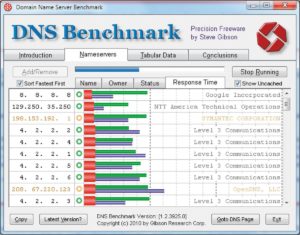
Выбрав в качестве альтернативного DNS-хост от Google, пользователь будет иметь постоянный и стабильный доступ к сайтам. Оборудование корпорации расположено по всему миру, имеет резервное оборудование. Соединение производится с близлежащим хостом, соответственно, если он будет находиться далеко, к примеру, где-то в Америке, ответ от него «придет» не тотчас же. Поэтому вариант с изменением адреса в настройках ПК является оптимальным.
DNS-сервер провайдера не отвечает: что делать
Так как DNS всего лишь перенаправляет запросы от хоста к источнику запроса, возникают непредвиденные и иногда необъяснимые проблемы. Часто их причиной становится обычная установка нового антивируса, почему-то блокирующего сеть.
Также ошибка появляется при беспроводном подключении роутера к интернету с одновременным подсоединением устройств по Wi-Fi-сети. Еще пользователи неправильно настраивают роутер. Сеть «Ростелеком» использует протокол соединения PPPoE и никакой другой.
Бывают ситуации, когда рабочая станция использует локальный DNS-адрес: 127.0.0.1. Это, по сути, сетевое имя компьютера. То есть, наблюдаются проблемы с сетевой картой. Перечень действий для исправления ситуации:
- Перезапустить маршрутизатор «Ростелеком». Не стоит сразу настраивать параметры DNS-сети в Windows или на роутере, так как можно усугубить положение дел. Если интернета от «Ростелекома» не наблюдается, нажать кнопку Power, а затем снова включить ее.
- Правильность введенной информации. Проверить, правильно ли вписаны данные в полях. Возможно, есть ошибка в цифрах, или конфигурация не сохранена. Использовать настройки оптимального варианта сервера от утилиты DNS Benchmark или аналогичной ей.
- Обновить драйверы на сетевой адаптер. Попробовать с помощью различных программ проверить последние обновления драйверов на устройства.
- Отключить временно антивирус и брандмауэр. Данное действие небезопасно, но временно дает эффект. Чтобы постоянно не отключать антивирусное программное обеспечение, нужно добавить текущее подсоединение в список исключений.
- Служба технической поддержки «Ростелекома». Обратиться в техподдержку компании «Ростелеком» и узнать, что можно сделать по поводу работоспособности интернета. Вполне возможно, что со стороны провайдера возник сбой, над исправлением которого работают. Даже если проблема не в оборудовании поставщика услуг интернет-связи, специалисты посодействуют пользователю и дадут совет.
В Windows открыть командую строк от имени администратора, сбросить сетевые настройки. Для этого нужно по очереди ввести следующие команды:
Также нужно проверить значение ping. Ввести в командной строке ping yandex.ru. Отправленных и полученных пакетов должно быть одинаковое количество. Потерянных – 0.
Вывод
Итак, если происходят сбои при попытке открыть сайт, происходят сбои с серверами или появляются другие ошибки, рекомендуется сделать настройки DNS-адресов вручную. В статье даны подробные пошаговые инструкции, как использовать различные способы при возникновении той или иной проблемы.
Подгорнов Илья Владимирович
Всё статьи нашего сайта проходят аудит технического консультанта. Если у Вас остались вопросы, Вы всегда их можете задать на его странице.



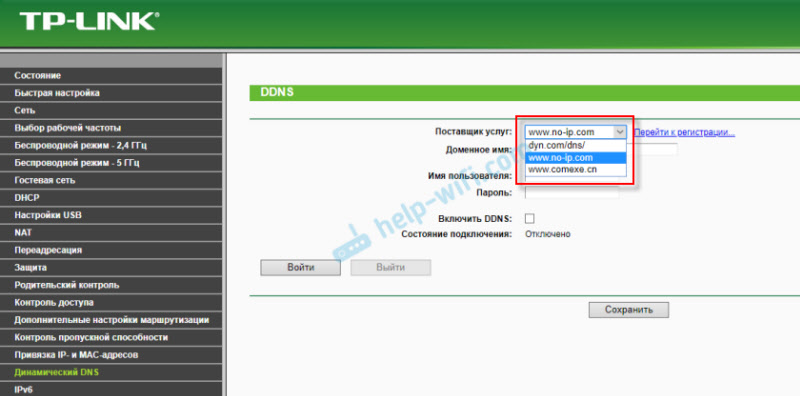 Скорее всего, там сразу будет ссылка на регистрацию в выбранном сервисе, который предоставляет динамические DNS.
Скорее всего, там сразу будет ссылка на регистрацию в выбранном сервисе, который предоставляет динамические DNS. Если подключение с сервисом будет установлено
Если подключение с сервисом будет установлено 
 Чтобы заходить через этот адрес в настройки роутера, скорее всего придется в настройках разрешить удаленный доступ для всех адресов.
Чтобы заходить через этот адрес в настройки роутера, скорее всего придется в настройках разрешить удаленный доступ для всех адресов.



